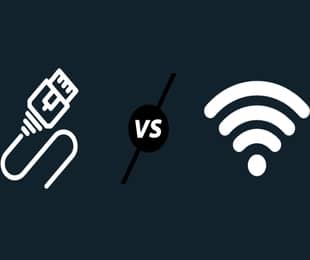فهرست مطالب
Toggleمعرفی مودم ایسوس
برای اتصال به اینترنت توسط سرویس اینترنت ای دی اس ال (ADSL) باید خط تلفن رانژه گردد. خط رانژه شده خط تلفنی است که میتواندVoice و Data را همزمان با هم روی یک خط منتقل کند. فرآیند رانژه توسط شرکت پیشگامان انجام می گردد.
بعد از آماده سازی خط و به اصطلاح رانژه شدن آن ، شما می توانید با اتصال صحیح مودم خود، به سرویس پیشگامان متصل شده و از اینترنت استفاده کنید. برای انجام این کار ، ابتدا می بایست اتصال خط تلفن به مودم و یا به اصطلاح روی خط قرار دادن مودم انجام گردد. در داخل هر جعبه مودم ، علاوه بر خود مودم ، معمولا تجهیزاتی برای اتصال به سیستم و خط تلفن وجود دارد.
چراغ های روی پنل مودم ایسوس
چراغ های نمایشگر پنل جلویی به شرح زیر است:
- چراغ Power: نشان دهنده اتصال صحیح آداپتور برق به دستگاه است .
- چراغ ADSL: در صورت ثابت روشن بودن ، نمایانگر وجود سرویس ADSL روی خط تلفن متصل شده است.
- چراغ Internet: در صورت تنظیم صحیح مودم و اتصال مودم با اینترنت این چراغ روشن خواهد شد .
- چراغ Wireless: نمایانگر فعال بودن قسمت وایرلس در مودم است .
- چراغ LAN: نمایانگر اتصال LAN به یک وسیله دیگر است .
پورتهای مودم ASUS
درگاه های مودم:
- POWER: اتصال آداپتور برق
- ON/OFF: دکمه روش و خاموش کردن
- WiFi: روشن و خاموش کردن وایرلس دستگاه
- RESET: دکمه ریست کردن مودم
- LAN: اتصال کابل شبکه برای کامپیوتر
- ADSL: اتصال به خط تلفن
تجهیزات مورد نیاز برای کانفیگ مودم ایسوس
تجهیزات مورد نیاز برای اتصال اینترنت adsl و کانفیگ مودم asus به شرح زیر است:
مودم ، کابل تلفن ، کابل شبکه ، آداپتور برق ، نویزگیر ، راهنمای سی دی ، ضمانت نامه ، برچسب گارانتی .
نحوه اتصال مودم ایسوس
ابتداییترین مرحله تنظیمات مودم ایسوس (تنظیمات مودم ایسوز)، اتصال مودم از طریق آداپتور برق موجود در جعبهی مودم، به پریز برق می باشد.
بعد از اتصال مودم به پریز برق ، چراغ پاور مودم روشن خواهد شد.
در مرحله بعد شما باید مودم را به خط تلفن مربوط به سرویس خود که به عنوان خط رانژه به شرکت پیشگامان معرفی کرده اید ، متصل کنید.
نکته : چنانچه مودمی استفاده می کنید که در گذشته تنظیماتی روی آن ذخیره شده و مورد استفاده قرار گرفته بوده است، باید مودم ریست شود.
توجه : راه کارهای ریست کردن مودم، در انتهای مطالب، آورده شده است.
مراحل انجام تنظیمات و کانفیگ مودم ایسوس (ASUS)
اتصال مودم به خط تلفن
در اولین مرحله از تنظیمات مودم asus سیم تلفن مربوط به مودم را از طریق دوشاخه و یا سوکت تلفن میتوانید به پریز تلفن مربوط به خط رانژهتان متصل کنید.
با اتصال صحیح مودم به خط تلفن، باید چراغADSL پس از حدود 30 ثانیه روشن و ثابت شود.
نکته : دقت کنید که استفاده از دوشاخهی ضد برق برای انجام این کار به هیچ عنوان توصیه نمیشود ، چرا که دوشاخههای ضد برق موجب ایجاد قطعی و نویز روی خط ADSL شما می شود .
استفاده از اسپیلیتر
در صورتی که قصد استفاده از دستگاه دیگری (مانند تلفن) روی خط مربوطه را دارید، باید برای جلوگیری از ایجاد نویز شنیداری روی خط تلفن و اختلال بر روی مودم، پیش از هر دستگاه، از قطعهای به نام اسپلیتر استفاده کنید، تا از ایجاد نویز شنیداری بر روی خط رانژه جلوگیری گردد.
اسپلیتر، مطابق شکل ، دارای یک ورودی به نام Line و دو خروجی به نام های Phone و MODEM DSL می باشد.
برای قرار دادن اسپلیتر پیش از مودم، ابتدا کابل تلفن خارج شده از پریز را به ورودی Line اسپلیتر متصل کنید.
سپس، یک سر کابل تلفن را به خروجی MODEM DSL موجود روی اسپلیتر و سر دیگر آن را به درگاه DSL پشت مودم متصل کنید.
چنانچه قصد دارید به صورت همزمان از این پریز، برای به کارگیری مودم و تلفن استفاده کنید، در این مرحله از خروجی Phone موجود روی اسپلیتر، یک کابل تلفن به گوشی تلفن خود وصل کنید.
نکته : در صورت اتصال به دو پریز جداگانه، برای استفاده همزمان مودم و تلفن، نیاز به اسپیلیتر نخواهید داشت. پیشنهاد میشود درباره پهنای باند اینترنت بخوانید.

اتصال مودم به سیستم:
ارتباط مودم با سیستم از دو طریق امکان پذیر می باشد :
1. از طریق کابل شبکه (به کمک کامپیوتر یا لپ تاپ)
برای انجام اتصالات، شما باید یک سر کابل LAN را به خروجی Ethernet که در پشت مودم قرار دارد متصل و سمت دیگر کابل LANرا به پورت موجود بر روی کارت شبکه سیستم خود وصل کنید .
2. از طریق اتصال وایرلس ( موبایل، لپ تاپ، تبلت و … )
مطالعه بیشتر: دریافت سرویس اینترنت فیبر نوری با بهترین قیمت و شرایط از سایت پیشگامان
تنظیمات مودم ایسوس برای اتصال به اینترنت
جهت تنظیم مودم ایسوس (تنظیم مودم asus) پس از اتصال مودم به سیستم یک مرورگر ( Google chrome , Mozilla Firefox , Internet, Explorer , Safari , browser …)
باز کنید :
در قسمت نوار آدرس ( نوار بالایی مرورگر) آدرس192.168.1.1 را وارد کرده و کلید جستجو را بزنید.
در صفحه ای که ظاهر می شود، باید یک Username و Passwordوارد نمائید.
اطلاعات درخواستی را مطابق زیر، تکمیل کرده و بر روی گزینه Login کلیک کنید.
User Name : admin
Password : admin
در این قسمت وارد تنظیماتASUS شده سپس روی آیکون کره زمین وسط صفحه کلیک نمایید تا قسمت Wizard در سمت راست ظاهر شود. پیشنهاد میشود درباره پهنای باند اختصاصی بخوانید.

بعد از باز شدن قسمت Wizard روی Go کلیک کنید.

در صفحه باز شده مانند شکل روی گزینه Skip To Manual Setting کلیک نمایید.

مانند تصویر زیر تنظمیات را انجام دهید و سپس روی Next کلیک نمایید.
برای دریافت VPI و VCI میتوانید با پشتیبانی شرکت پیشگامان توسعه ارتباطات تماس بگیرید.

در صفحه باز شده تنظیمات را مانند تصویر زیر انجام دهید سپس روی Next کلیک نمایید.

در قسمت Username نام کاربری سرویس و Passwordرمز عبور سرویس را وارد نمایید سپس روی Next کلیک نمایید.

در انتهای روی Save / Reboot کلیک نمایید.

در صورتی که تنظیمات روی مودم به درستی و طبق دستورات وارد شود ، چراغ اینترنت روشن می شود.
در نتیجه با روشن شدن چراغ اینترنت متوجه کانفیگ مودم می شویم.
مطالعه بیشتر: علت خاموش شدن چراغ وای فای مودم
تنظیمات وای فای
در صفحه ابتدایی تنظمیات مودم سمت راست تنظیمات وای فای قرار دارد.

در قسمت Wireless Name (SSID) اسم وا فای را وارد نمایید.
Security Levelرا روی حالت WPA 2 PSK قرار دهید.
کادری با عنوان WPA-PSK Key باز میشود رمز وای فای را وارد نمایید.
رمز وای فای باید حداقل از 8 کاراکتر یا بیشتر تشکیل شده باشد.
سپس روی Apply کلیک نمایید. پیشنهاد میشود درباره تنظیمات مودم هواوی بخوانید.

تنظیمات پیشرفته مودم ایسوس
ریست کردن مودم کانفیگ شده
ریست کردن مودم از دو طریق امکان پذیر است:
1. نرم افزاری:
برای ریست کردن نرم افزاری مودم ( بعد از ورود به تنظیمات مودم ) ، مانند شکل مسیر زیر را طی نمایید سپس روی Restore
کلیک نمایید سپس صبر کنید تا مودم ریست شود
Advanced Setting >Administrator>Restore/Save/Upload Setting
![]()
اگر به هر دلیلی موفق به ریست کردن نرم افزاری مودم نشدید توصیه می شود از روش دوم ، که سخت افزاری می باشد استفاده کنید.
2. سخت افزاری:
در این روش برای ریست کردن مودم باید دکمه ریست را حدودا 15 ثانیه نگه داشته تا چراغADSL از حالت ثابت به چشمک زن تغییر پیدا کند.
نکته : توجه داشته باشید ، دکمه ای که برای ریست وجود دارد بسیار ظریف بوده و حتما باید با ظرافت انجام گردد.
در نظر داشته باشید بعد از ریست کردن مودم ، تنظیمات مودم به حالت اولیه باز میگردد .
نظرات و سوالات خود را پیرامون تنظیم مودم ایسوس با موبایل با ما به اشتراک بگذارید.
برخی از سوالات متداول
1. مراحل انجام تنظیمات مودم ایسوس چگونه است؟
اتصال مودم به خط تلفن – استفاده از اسپیلیتر – اتصال مودم به سیستم.
2. تجهیزات مورد نیاز برای کانفیگ مودم ایسوس کدامند؟
تجهیزات مورد نیاز برای کانفیگ مودم ایسوس به شرح زیر است: مودم ، کابل تلفن ، کابل شبکه ، آداپتور برق ، نویزگیر ، راهنمای سی دی ، ضمانت نامه ، برچسب گارانتی.